在数字时代,Wi-Fi已成为我们日常生活中不可或缺的一部分,想象一下,你正坐在电脑前,准备连接一个新设备,却突然忘记了自己设置的Wi-Fi密码,这种情况经常发生,尤其当我们依赖多个设备时,作为网站站长,我经常收到访客咨询如何查看电脑上保存的Wi-Fi密码的问题,这不仅是个实用技能,还能避免不必要的麻烦,我将分享几种简单可靠的方法,帮助你快速找回密码,确保你的网络连接顺畅无忧。
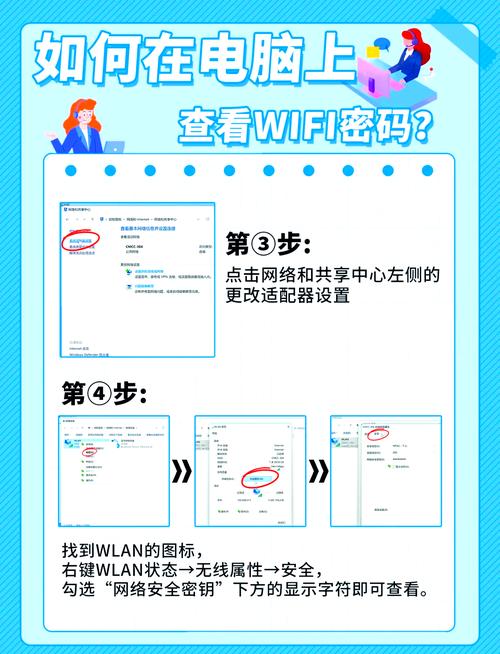
最常见的方式是通过Windows操作系统自带的设置界面,如果你使用的是Windows 10或Windows 11,整个过程只需几步,打开“设置”应用,点击“网络和Internet”选项,在左侧菜单中,选择“Wi-Fi”,然后找到并点击“管理已知网络”,这里会列出所有你连接过的Wi-Fi网络,选中你需要查看密码的那个网络,点击“属性”按钮,向下滚动,你会看到一个“网络安全密钥”字段,默认情况下,密码是隐藏的,但点击旁边的“显示字符”复选框,就能清晰看到完整的密码,这个方法直观易懂,适合大多数用户,无需额外工具,操作时确保你的电脑已连接该Wi-Fi网络,否则可能无法访问这些设置,如果遇到问题,重启电脑或检查网络连接通常是有效的解决方法。
使用命令提示符(CMD)是一种更高级但高效的途径,这种方法尤其适合喜欢命令行工具的用户,按下键盘上的Win + R键,打开“运行”对话框,输入“cmd”并按Enter,在出现的命令提示符窗口中,输入以下命令:netsh wlan show profiles,这会列出所有保存的Wi-Fi配置文件,找到目标网络的名称,然后输入netsh wlan show profile name="你的网络名称" key=clear(将“你的网络名称”替换为实际网络名),在输出结果中,向下滚动到“安全设置”部分,你会看到“关键内容”字段,其中显示的就是Wi-Fi密码,这个方法虽然需要一点技术操作,但它直接访问系统核心,速度快且可靠,作为站长,我推荐大家在尝试前备份重要数据,避免误操作,如果命令无效,可能是权限问题,右键点击命令提示符图标选择“以管理员身份运行”即可解决。

通过控制面板也是一种备选方案,打开控制面板(在搜索栏输入“控制面板”即可找到),进入“网络和共享中心”,点击左侧的“更改适配器设置”,右键点击你的Wi-Fi连接图标,选择“状态”,在弹出的窗口中,点击“无线属性”,切换到“安全”选项卡,勾选“显示字符”选项,就能看到网络安全密钥,这个方法界面稍显老旧,但兼容性强,适用于旧版Windows系统,如果系统升级后无法使用,优先尝试前两种方法更佳。
除了Windows系统,Mac用户也有类似途径,打开“系统偏好设置”,进入“网络”,选择Wi-Fi连接后点击“高级”,在“Wi-Fi”选项卡中找到保存的网络,点击“显示密码”并输入管理员密码即可,作为站长,我建议重点掌握Windows方法,因为它覆盖了更广泛的用户群体。
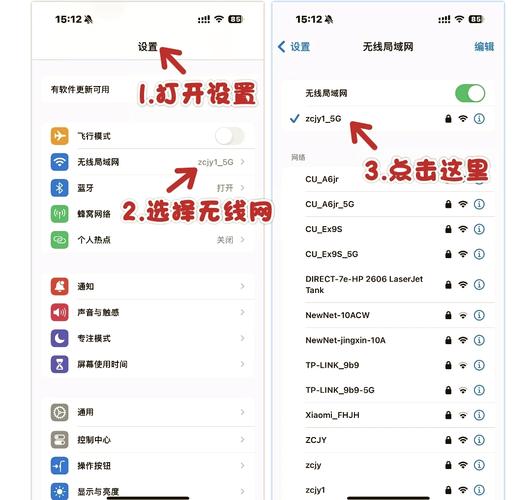
在操作过程中,安全是首要考虑,Wi-Fi密码属于敏感信息,务必只在必要时查看,并避免分享给他人,设置强密码(如组合字母、数字和符号)能增强网络防护,定期更新密码也是个好习惯,防止潜在风险,如果发现异常连接,立即修改密码并检查路由器设置。
掌握如何查看电脑上的Wi-Fi密码,不仅能提升日常效率,还能在紧急情况下自救,作为网站站长,我深知技术细节的重要性——它让数字生活更自主、更安心,别让遗忘成为障碍,动手试试这些方法,你会发现它们简单又强大,遇到疑问,欢迎在评论区交流,我乐于分享更多实用技巧。









评论列表 (1)
在数字时代,查看电脑上保存的Wi-Fi密码至关重要,可通过Windows设置、命令提示符或控制面板等方法轻松找回WiFi密钥确保网络连接无忧。,操作简便高效安全需注意避免分享敏感信息并加强网络防护定期更新检查路由器状态保障网络安全畅通无阻享受便捷的数字生活体验交流实用技巧提升效率自助解决遗忘问题欢迎咨询站长获取更多帮助!
2025年08月06日 13:49